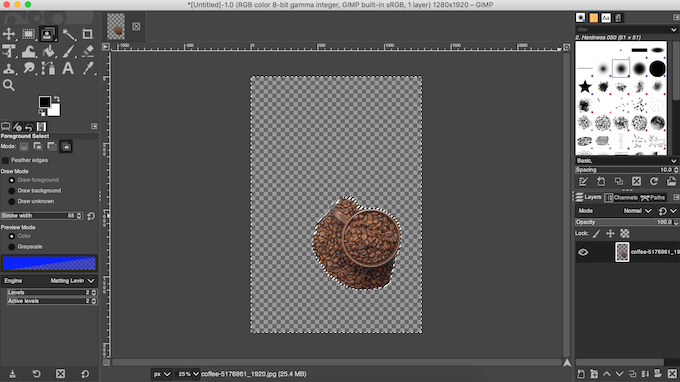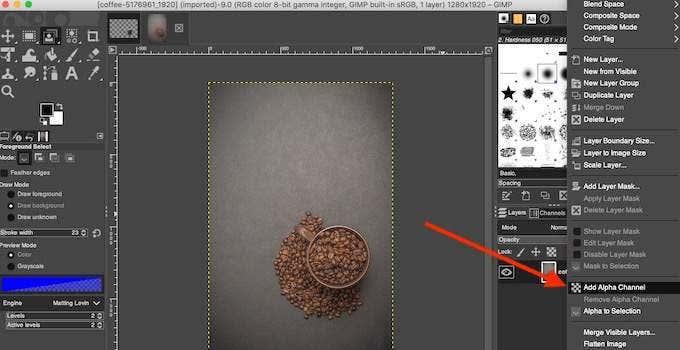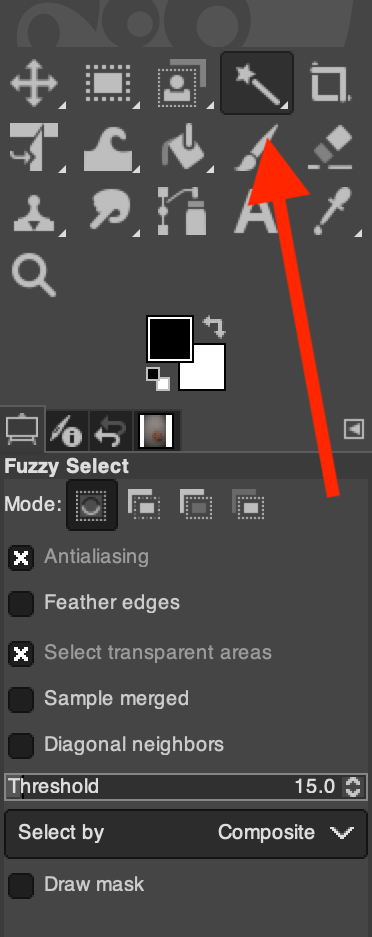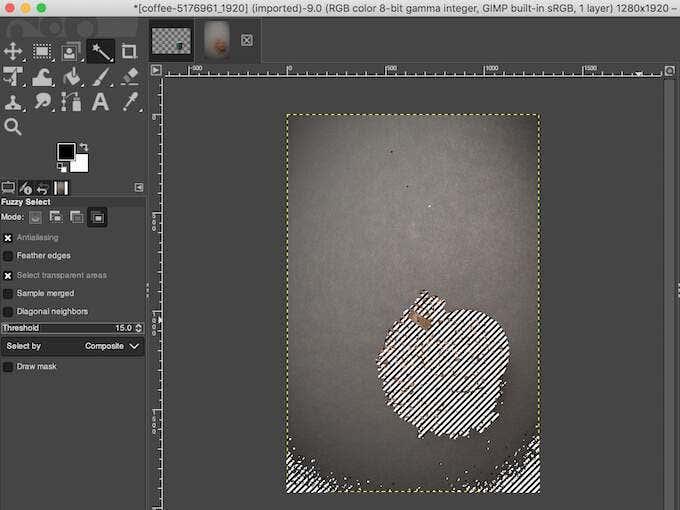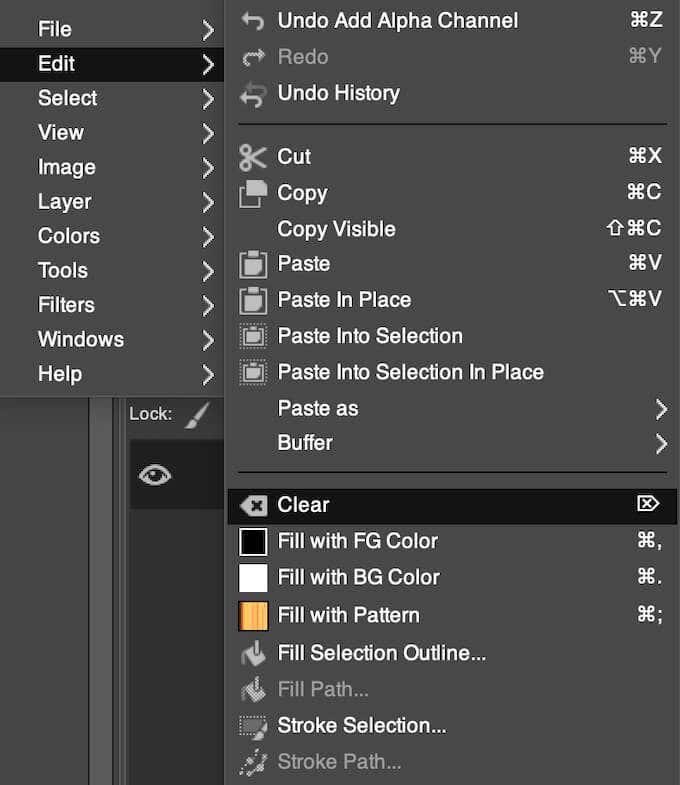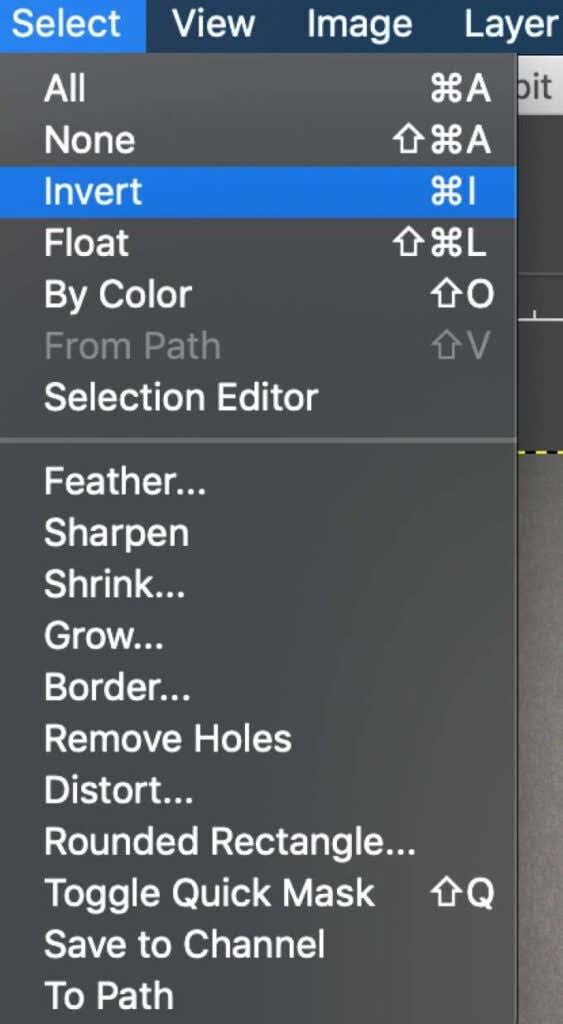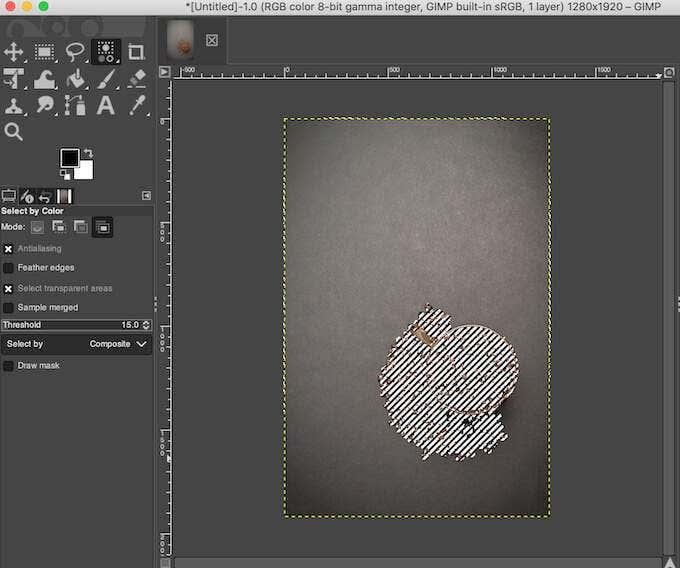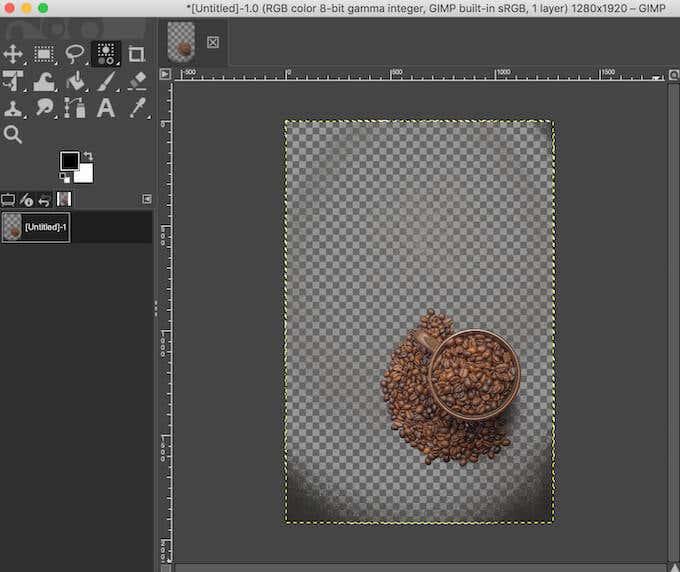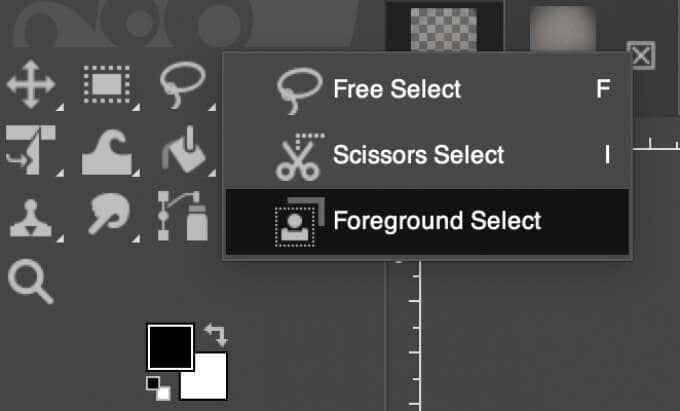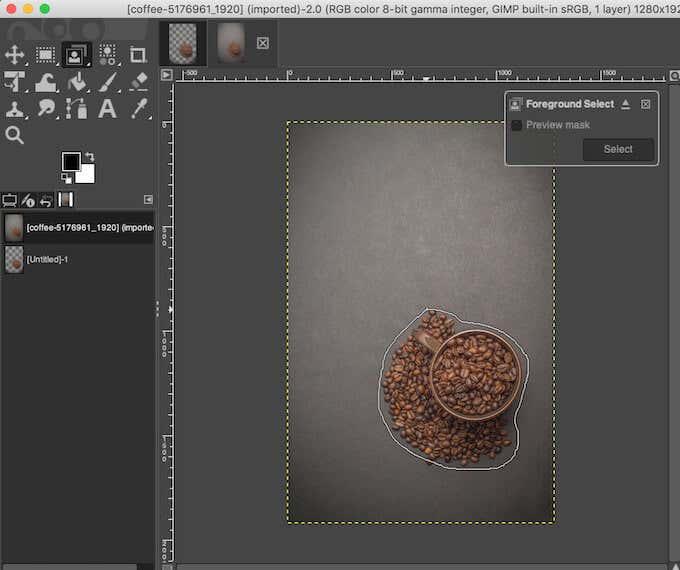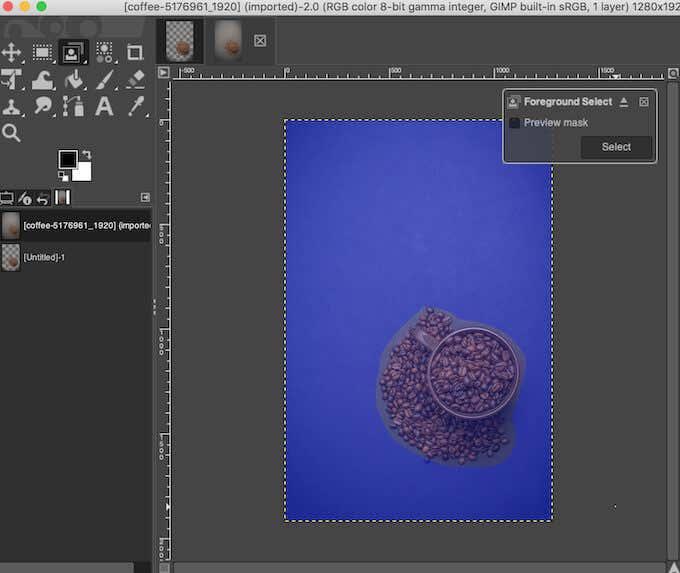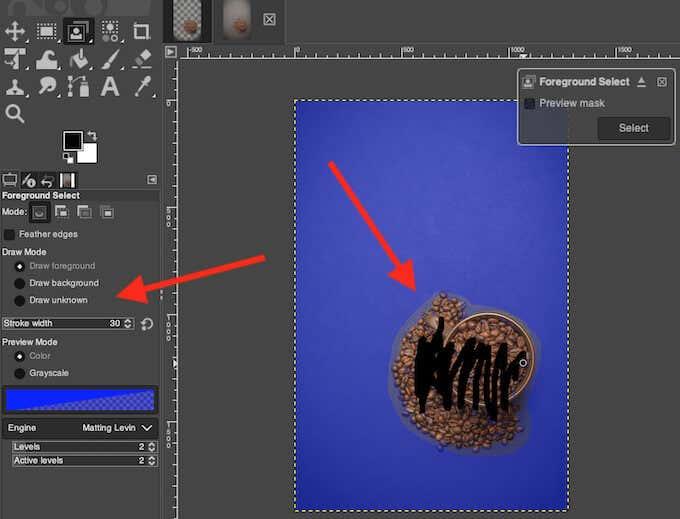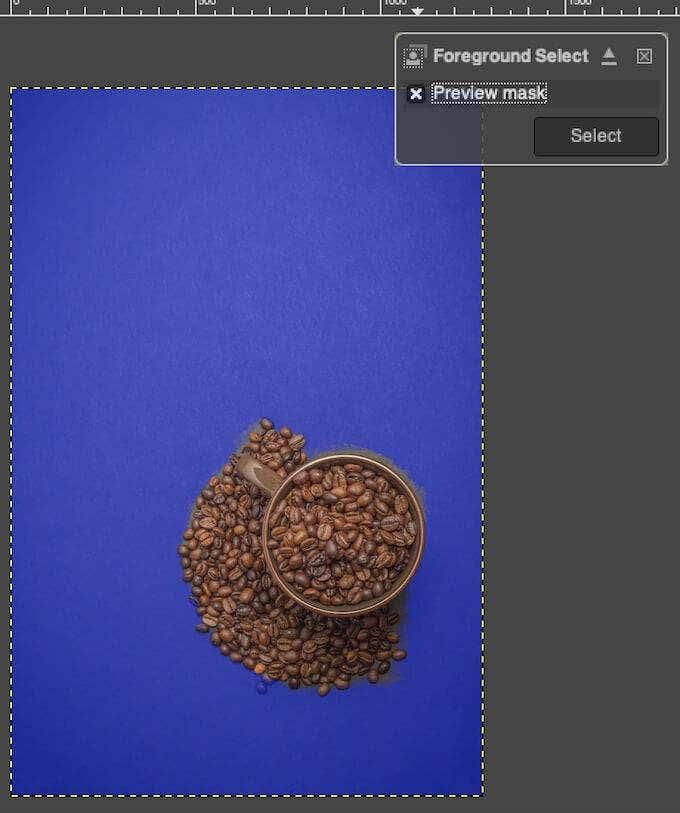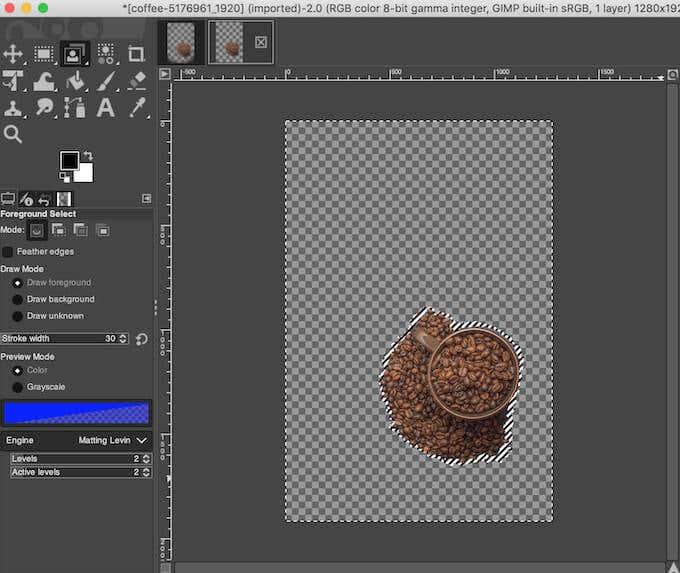O que acontece quando você precisa usar uma imagem com um fundo bagunçado que você não gosta? Você pode remover este fundo ou torná-lo transparente da mesma forma que você pode se livrar de quaisquer detalhes indesejados no fundo da imagem, ou remover o fundo completamente e substituí-lo por outra coisa.
Se você já usou o GIMP antes, sabe que este software torna a criação de imagens e designs de qualidade extremamente fácil. Você também não precisa ser um usuário experiente para criar um plano de fundo transparente no GIMP. Aqui estão alguns métodos simples que você pode usar para remover o fundo de uma imagem ou torná-la transparente se você for um usuário iniciante do GIMP .
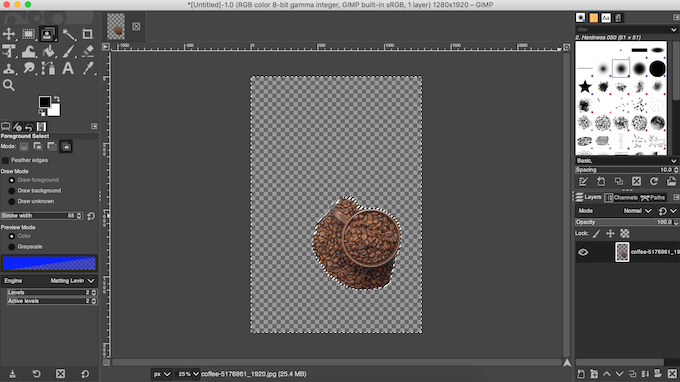
Como criar um fundo transparente no GIMP
Dependendo do tipo de imagem, o GIMP possui algumas ferramentas diferentes que você pode usar para tornar o plano de fundo transparente. Alguns deles são mais fáceis de usar, enquanto outros exigem um pouco de experiência com o GIMP. Escolha o método com o qual você se sente confortável e veja se funciona com sua imagem.
Como tornar transparente o plano de fundo da imagem complexa
Uma das maneiras mais fáceis de criar um plano de fundo transparente no GIMP é usando a ferramenta Fuzzy Select. Ele permite selecionar áreas de uma imagem com base na semelhança de cores. Isso funcionará muito bem se o plano de fundo da imagem com a qual você está trabalhando tiver cores e estruturas diferentes que você precisa apagar.
Para tornar o fundo da sua imagem transparente usando Fuzzy Select, siga os passos abaixo.
- Abra sua imagem no GIMP.
- No canto inferior direito da tela, selecione sua camada de imagem. Clique com o botão direito do mouse e selecione Adicionar canal alfa . Isso garantirá que você exclua o plano de fundo para transparente e não para a cor branca ou preta. Se a opção Adicionar canal alfa estiver acinzentada, sua imagem já o possui e você está pronto para prosseguir.
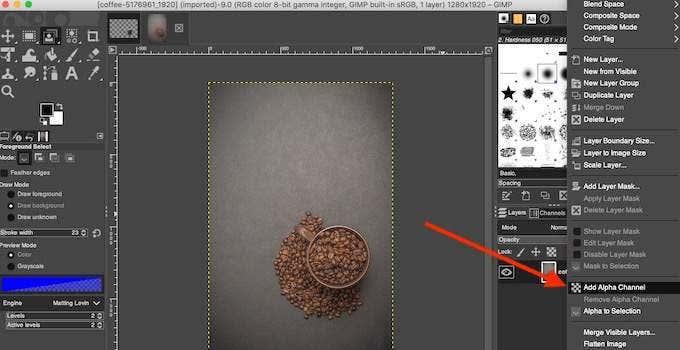
- Selecione a ferramenta Fuzzy Select no painel de ferramentas no canto superior esquerdo da tela.
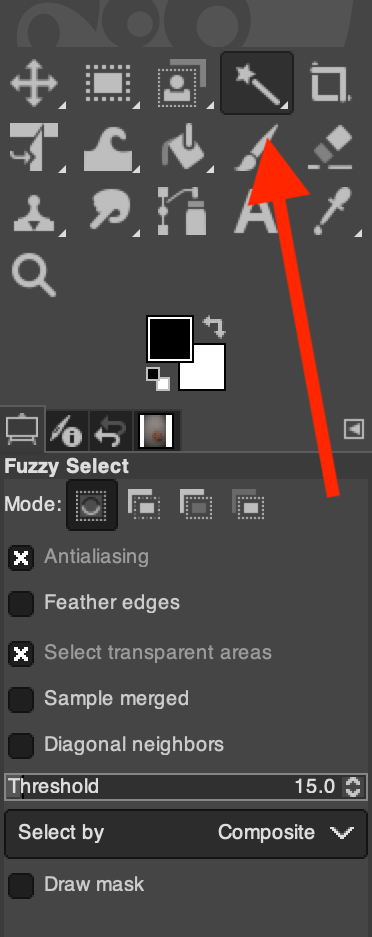
- Usando Fuzzy Select, crie uma área de seleção usando o assunto ou o fundo da imagem. Escolha o que for mais fácil. Basta clicar e arrastar ao redor do assunto (ou do plano de fundo) e o GIMP criará uma seleção inteligente. Para adicionar manualmente a esta seleção, segure Shift e continue arrastando o cursor ao redor do assunto. Para remover áreas da seleção, segure Control (para Windows) ou Command (para Mac) ao arrastar o cursor ao redor do assunto.
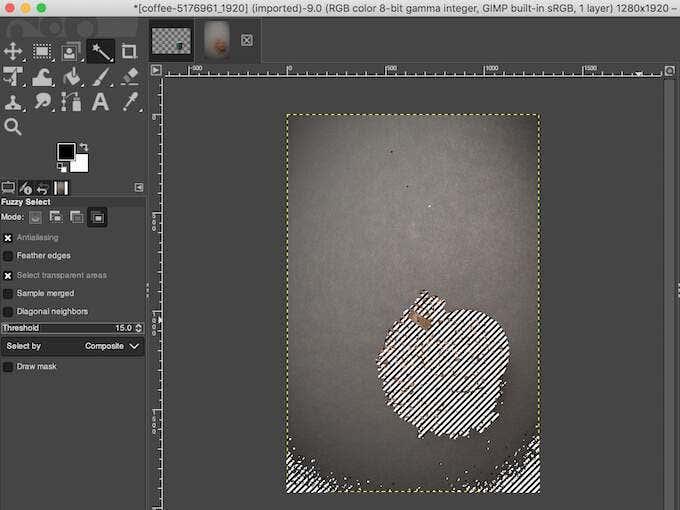
- Se você selecionou o plano de fundo, selecione Excluir (para Windows) ou Editar > Limpar (para Mac) para remover o plano de fundo da sua imagem para transparente.
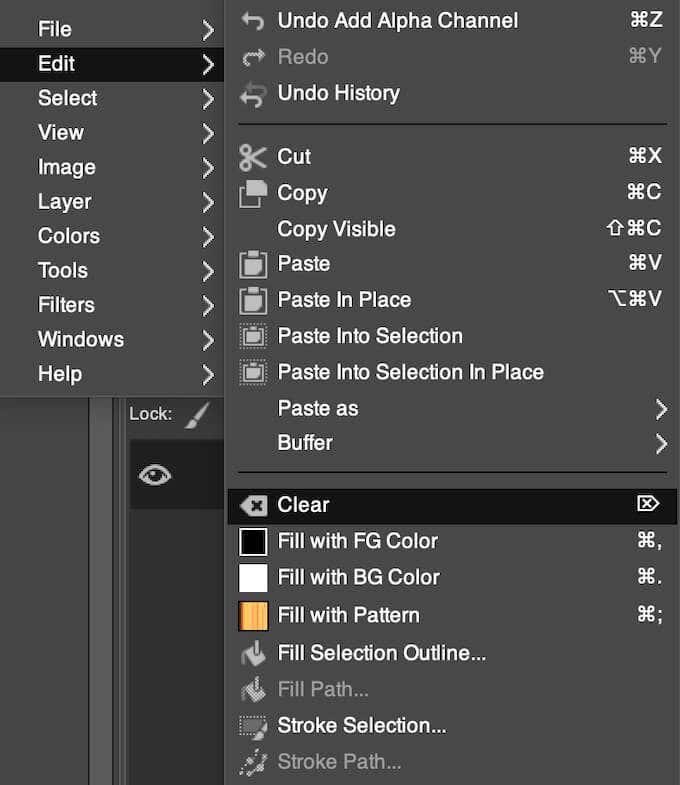
- Se você selecionou o assunto, vá para Selecionar > Inverter primeiro. Em seguida, continue removendo o fundo da imagem.
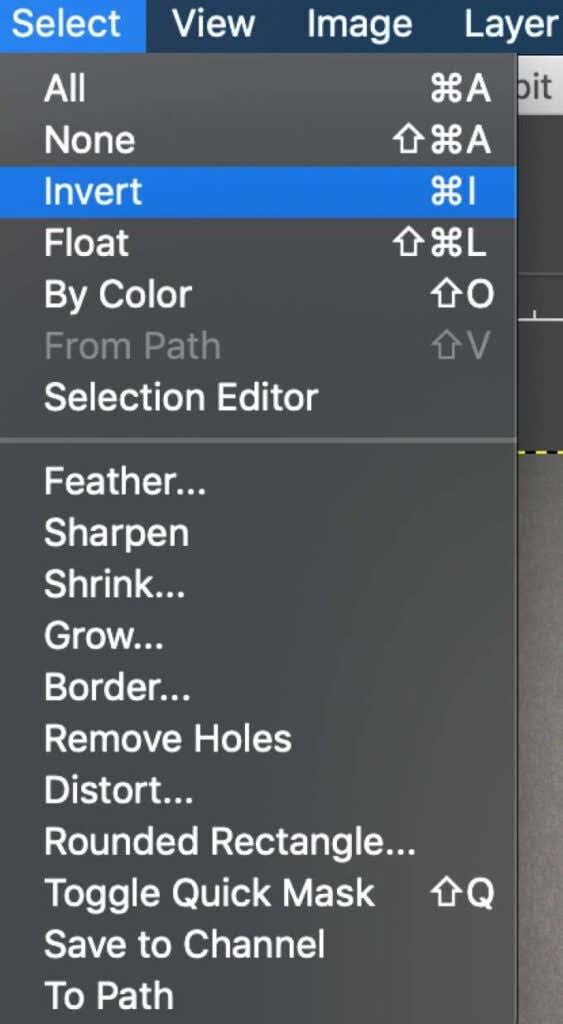
Talvez seja necessário repetir esse processo se a imagem tiver um fundo complexo com cores, objetos e estruturas diferentes.
Como tornar um fundo de uma cor transparente
Outra maneira simples de criar um plano de fundo transparente no GIMP é usando a ferramenta Selecionar por cor. Este método é perfeito se a sua imagem tiver um fundo sólido que consiste em uma única cor. Selecionar por cor também usa seleção inteligente que o ajudará a remover o fundo da sua imagem em segundos.
Para usar Selecionar por cor para criar um plano de fundo transparente, siga as etapas abaixo.
- Abra sua imagem no GIMP.
- No canto inferior direito da tela, selecione sua camada de imagem. Clique com o botão direito do mouse e selecione Adicionar canal alfa .
- Selecione a ferramenta Selecionar por cor . Se você não conseguir encontrá-lo no painel de ferramentas no canto superior esquerdo da tela, clique com o botão direito do mouse na ferramenta Fuzzy Select e encontre-o lá. Você também pode selecionar esta ferramenta usando o atalho de teclado Shift + O .

- Selecione a área do fundo da imagem que deseja tornar transparente clicando nela. Para adicionar manualmente a esta seleção, clique e arraste-o para a direita até selecionar toda a área desejada. Para remover áreas da seleção, clique e arraste para a esquerda. Você também pode aumentar a seleção segurando Shift e clicando em uma área diferente da sua imagem.
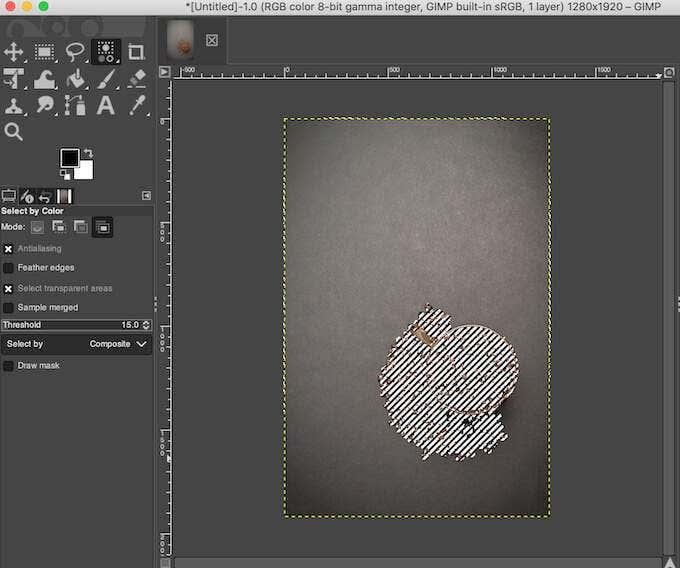
- Quando estiver satisfeito com a área selecionada, selecione Excluir (para Windows) ou Editar > Limpar (para Mac) para tornar o plano de fundo transparente.
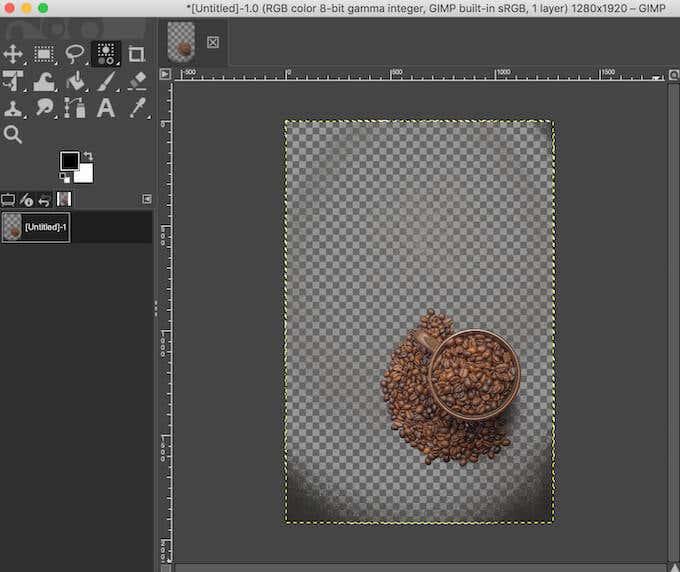
Semelhante ao que você fez com Fuzzy Select, você pode criar uma seleção a partir do assunto da sua imagem em vez do plano de fundo. Em seguida, vá para Selecionar > Inverter e remova o plano de fundo selecionando Excluir (para Windows) ou Editar > Limpar (para Mac).
Como tornar transparente o fundo de uma imagem com um assunto detalhado
Quando estiver trabalhando com uma imagem que tenha um assunto com muitos detalhes pequenos, como fios de cabelo ou itens de vestuário que não deseja recortar, use a ferramenta Seleção de primeiro plano para remover o plano de fundo e torná-lo transparente.
Para criar um plano de fundo transparente no GIMP usando Foreground Select, siga as etapas abaixo.
- Abra sua imagem no GIMP.
- No canto inferior direito da tela, selecione sua camada de imagem. Clique com o botão direito do mouse e selecione Adicionar canal alfa .
- Selecione a ferramenta Seleção de primeiro plano . Se você não conseguir encontrá-lo no painel de ferramentas no canto superior esquerdo da tela, clique com o botão direito do mouse na ferramenta Free Select e encontre-o lá.
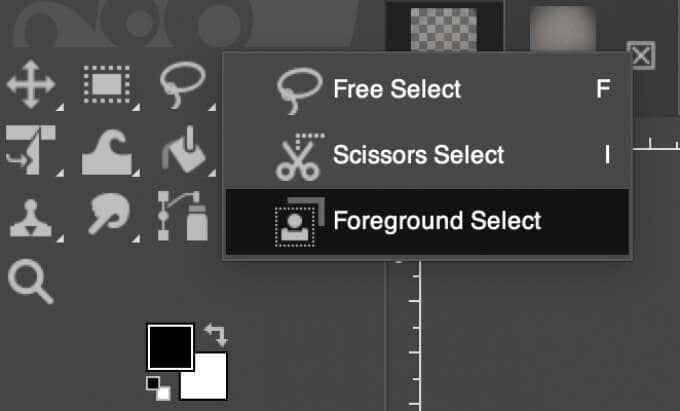
- Desta vez, use a ferramenta para selecionar a área com o assunto em vez do plano de fundo. Com a ferramenta selecionada, desenhe um contorno ao redor dela. O contorno não precisa ser preciso, basta uma seleção aproximada.
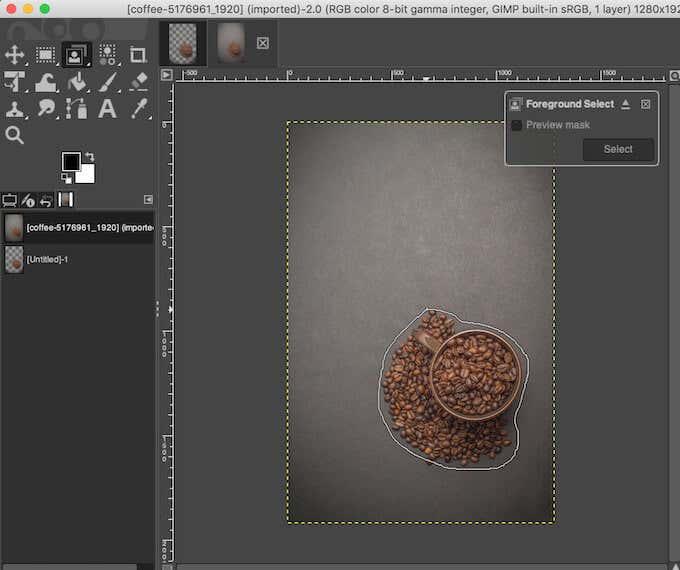
- Selecione Enter no teclado para criar uma máscara. Você verá o fundo da sua imagem ficar azul escuro e o assunto – azul claro.
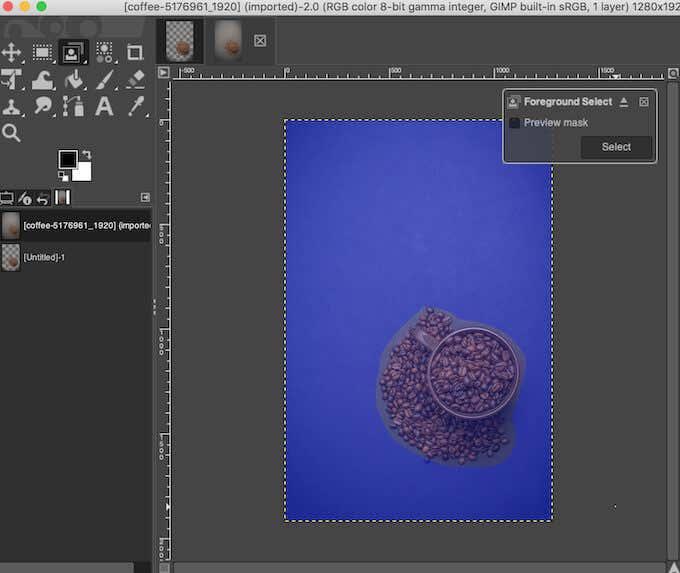
- Para criar um contorno mais preciso do objeto, use um pincel para pintá-lo. Você pode selecionar a largura do traçado no menu Selecionar primeiro plano no lado esquerdo da tela para aumentar ou diminuir o tamanho do pincel.
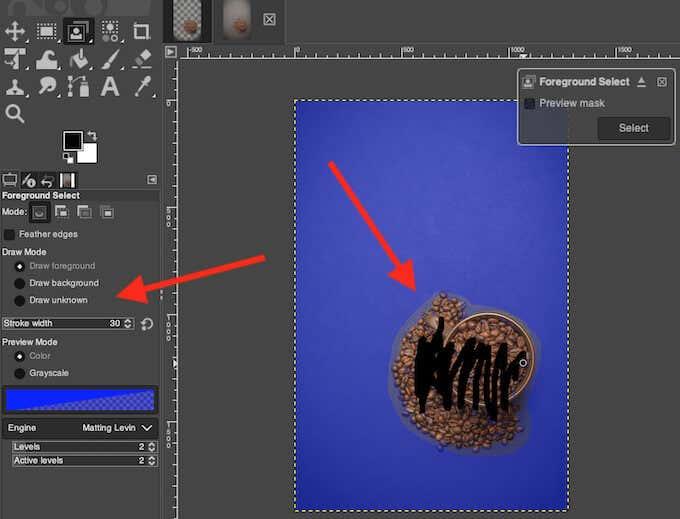
Se houver uma área dentro do assunto que você não deseja selecionar (ou deseja tornar transparente junto com o plano de fundo), em Modo de desenho no lado esquerdo da tela, selecione Desenhar plano de fundo e use o pincel para contornar a área. Ao selecionar o modo Desenhar desconhecido , você pode adicionar qualquer área separada da imagem ao seu assunto, se não quiser que ela fique transparente junto com o restante do plano de fundo.
- Selecione Máscara de visualização na caixa pop-up Selecionar primeiro plano para ver a aparência da sua máscara de assunto no modo de visualização.
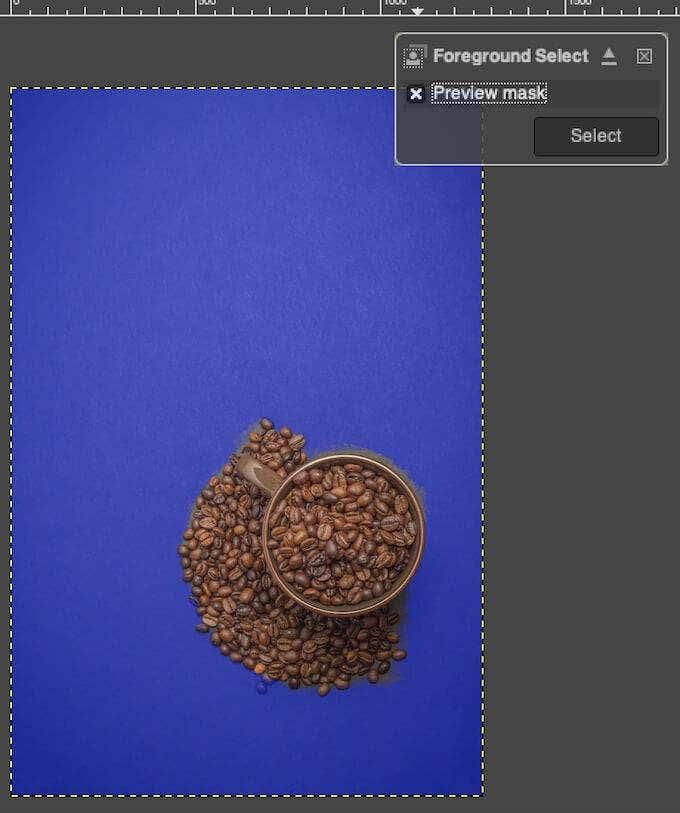
- Quando estiver satisfeito com a seleção, selecione Enter no teclado ou Select na caixa pop-up para finalizá-la.
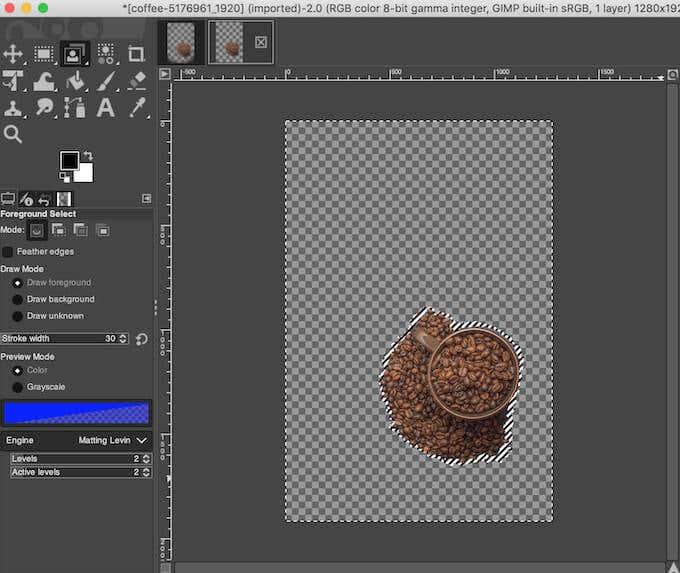
- Vá para Selecionar > Inverter para inverter a seleção.
- Selecione Excluir (para Windows) ou Editar > Limpar (para Mac) para tornar o plano de fundo transparente.
Aprenda novas maneiras de tornar um plano de fundo transparente
O GIMP facilita a remoção de um plano de fundo de quase qualquer tipo de imagem. Embora tenhamos abordado apenas os métodos amigáveis para iniciantes aqui, quando você se familiarizar mais com o software, descobrirá que o GIMP possui mais ferramentas que você pode usar para editar o plano de fundo da sua imagem.
Se você não é fã do GIMP, também pode usar diferentes softwares como o Photoshop para tornar o fundo de suas fotos transparente .
Você já usou o GIMP para criar um fundo transparente antes? Qual método você usou? Compartilhe sua experiência trabalhando no GIMP na seção de comentários abaixo.